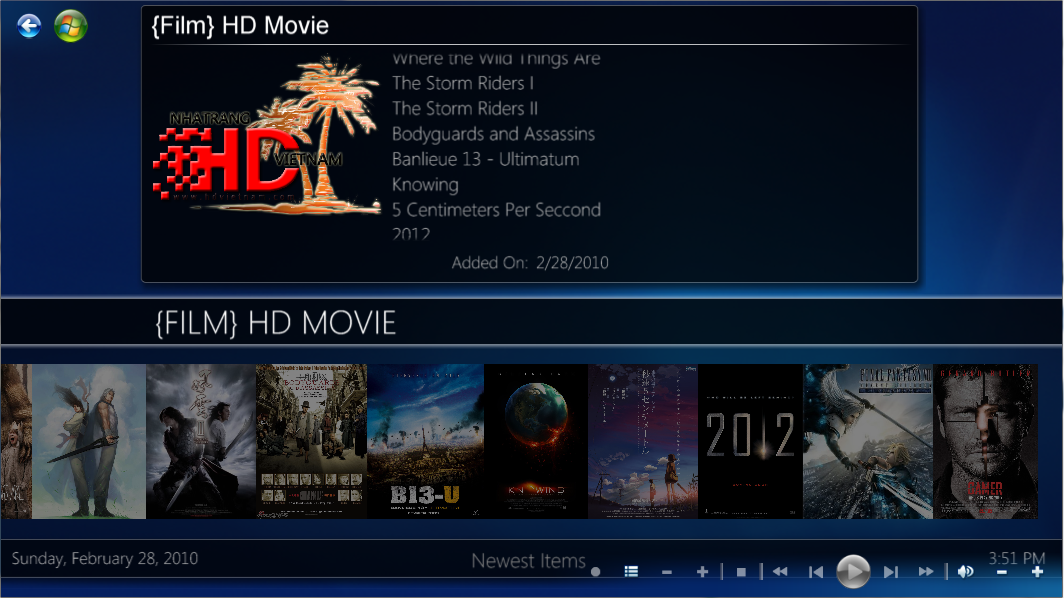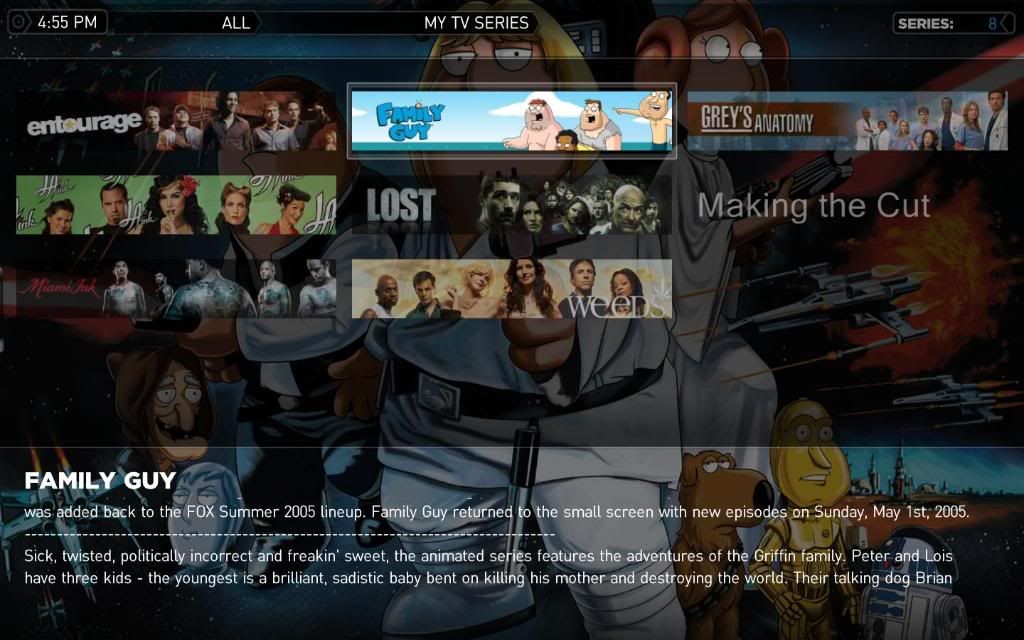Ðề: WMC (Window Media Center) No 1 của Media Center..Thảo luận vô đây
Xin lưu ý các bác là recommended settings của Shark007 là Enable MC sharpen là off đấy nhé.
Theo mình thì, nếu source tốt (BD), encoder uy tín (ESIR, EUREKA..) thì đừng tinh chỉnh làm gì cho mệt. Dành thời gian mà hưởng thụ. Mình thử tinh chỉ trên film 720p thì thấy hình ảnh cũng chẳng cải thiện thêm là mấy so với thời gian bỏ ra (trừ khi nếu thích vọc thì không tính)
Còn source kém hơn (DVDrip..) thì có tinh chỉnh mấy cũng chỉ đỡ xấu hơn thôi.
... cách play có sharpen, cách biến đổi skin... nếu bác có thể hướng dẫn chi tiết thì hay quá.
... Đã nói là có Sharpen là có sharpen.
Xin lưu ý các bác là recommended settings của Shark007 là Enable MC sharpen là off đấy nhé.
Theo mình thì, nếu source tốt (BD), encoder uy tín (ESIR, EUREKA..) thì đừng tinh chỉnh làm gì cho mệt. Dành thời gian mà hưởng thụ. Mình thử tinh chỉ trên film 720p thì thấy hình ảnh cũng chẳng cải thiện thêm là mấy so với thời gian bỏ ra (trừ khi nếu thích vọc thì không tính)
Còn source kém hơn (DVDrip..) thì có tinh chỉnh mấy cũng chỉ đỡ xấu hơn thôi.